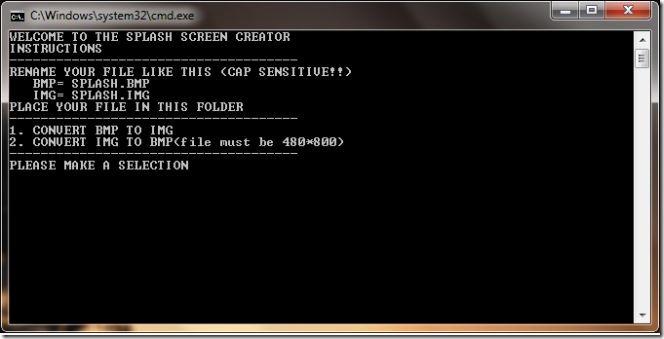Splash Screen Creator — это пакетный скрипт, который позволяет создавать и запускать экран-заставку по вашему выбору на Android-устройство. Если вы устали видеть один и тот же старый экран-заставку каждый раз при загрузке телефона и хотите изменить его или придать ему индивидуальный вид, читайте подробности и инструкции.
Это руководство теперь является частью нашей серии статей о том, как настроить внешний вид вашего устройства Android. Среди других руководств этой серии:
- Введение в настройку Android
- Создайте и запустите свой собственный экран-заставку Android с помощью Splash Screen Creator (просматривается в данный момент)
- Как изменить, настроить и создать загрузочную анимацию Android
- Как заменить и настроить экран блокировки Android
- Полное руководство по обоям для Android
- Замените и персонализируйте свой домашний экран с помощью лучших программ запуска Android
Обратите внимание, что в этом макете могут быть изменения по мере продвижения, и мы будем обновлять ссылки по мере публикации частей.

Splash Screen Creator , выпущенный участником форума XDA-Developers VibrantOwnr , представляет собой простой и удобный для новичков способ создания изображений заставок для вашего устройства Android, а также прошивки их на него. По сути, это пакетный сценарий, который использует утилиту преобразования изображений под названием «nbimg» от Pau Oliva для создания изображений, а затем использует инструменты из Android SDK для прошивки полученного изображения на устройство.
Еще одна интересная особенность инструмента заключается в том, что он также позволяет преобразовывать файл изображения экрана-заставки (с расширением .img) в растровое изображение, чтобы вы могли взять любой существующий файл изображения экрана-заставки — будь то стандартный файл, извлеченный из устройства. , или пользовательский, загруженный из Интернета, и отредактируйте его, прежде чем преобразовать обратно в изображение заставки для флэш-памяти на ваше устройство, или просто используйте растровое изображение любым удобным для вас способом.
Отказ от ответственности: Пожалуйста, следуйте этому руководству на свой страх и риск. Tips.WebTech360.com не несет ответственности, если ваше устройство будет повреждено или заблокировано во время процесса.
Прежде чем вы начнете:
Прежде чем пытаться использовать этот инструмент, обратите внимание, что преобразование растрового изображения в изображение экрана-заставки, а также прошивка полученного изображения работает на любом устройстве Android с любым разрешением экрана, но преобразование файла изображения экрана-заставки в растровое изображение работает только с изображениями для устройство с разрешением экрана 480 x 800 пикселей.
Также обратите внимание, что для возможности запуска собственной заставки ваш телефон должен быть полностью рутирован и иметь разблокированный загрузчик.
Использовать скрипт очень просто, и любой сможет это сделать, следуя этим простым инструкциям.
Преобразование и прошивка заставки на ваше устройство из растрового файла
- Загрузите Splash Screen Creator по ссылке, указанной ниже, и распакуйте содержимое zip-файла в папку на вашем компьютере.
- Поместите файл растрового изображения (с расширением .bmp), который вы хотите преобразовать в заставку и прошить на свое устройство, в ту же папку, что и файлы, извлеченные на шаге 1. Убедитесь, что разрешение файла растрового изображения точно соответствует разрешению. такое же, как разрешение экрана вашего устройства.
- Назовите файл растрового изображения «SPLASH.BMP». Любое другое имя не подойдет.
- Подключите ваше устройство к компьютеру через USB и убедитесь, что оно правильно распознается компьютером, т.е. установлены его драйверы.
- Из файлов, извлеченных на шаге 1, запустите файл «RUN THIS ONE.bat», дважды щелкнув его. Вы увидите следующее окно:
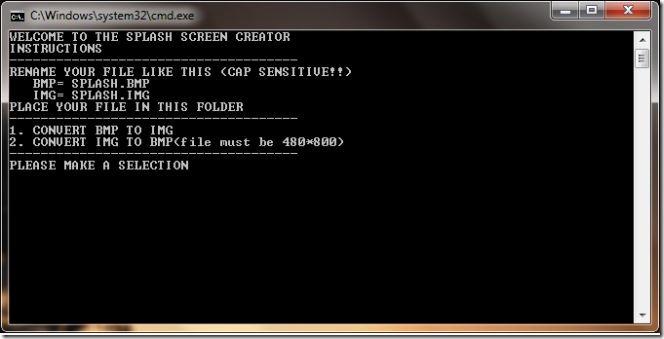
- В окне DOS введите «1». Он преобразует растровое изображение в файл изображения экрана-заставки.
- После завершения преобразования скрипт спросит вас, хотите ли вы также прошить изображение на свой телефон. Если вы хотите это сделать, нажмите 1 и терпеливо подождите, пока она не начнет мигать. Если вы просто хотели преобразовать изображение заставки, нажмите здесь 2, и скрипт завершится.
- НЕ отключайте телефон от компьютера во время прошивки изображения.
- После того, как образ будет прошит, вы можете закрыть скрипт.
Преобразование файла заставки в растровый файл
- Загрузите Splash Screen Creator по ссылке, указанной ниже, и распакуйте содержимое zip-файла в папку на вашем компьютере.
- Поместите файл изображения экрана-заставки SPLASH.IMG, который вы хотите преобразовать в растровое изображение, в ту же папку, что и файлы, извлеченные на шаге 1. Убедитесь, что изображение имеет размер 480 x 800 пикселей.
- Из файлов, извлеченных на шаге 1, запустите файл «RUN THIS ONE.bat», дважды щелкнув его.
- В окне DOS введите «2». Он преобразует файл SPLASH.IMG в SPLASH.BMP.
- После завершения преобразования вы можете использовать файл SPLASH.BMP любым способом, отредактировать его так, как хотите, а затем преобразовать его обратно в SPLASH.IMG и прошить на свое устройство, используя описанный выше метод.
Чтобы получить дополнительную информацию или связаться с разработчиком, посетите ветку форума XDA-Developers .
(https://addictivetips.com/app/uploads/2011/02/Splash-Screen-Creator-v0.02-Beta.zip) Скачать Splash Screen Creator
Что дальше:
Далее в этой серии мы покажем вам, как изменить, настроить и создать собственную загрузочную анимацию Android .
Понравилось это руководство? Хотите поделиться с нами заставкой? Дайте нам знать об этом в комментариях.
![Как изменить, настроить и создать загрузочную анимацию Android [Руководство] Как изменить, настроить и создать загрузочную анимацию Android [Руководство]](https://tips.webtech360.com/resources8/images2567/image-6334-0714164905142.jpg)